|
|
|
|

Программы для Windows. Настройка IrfanView. Полный экран/слайдшоу
Продолжаем настраивать IrfanView. Во вкладке Сервис - Настройки программы переходим на закладку "Полный экран/слайдшоу" и ставим переключатель на одну из позиций:
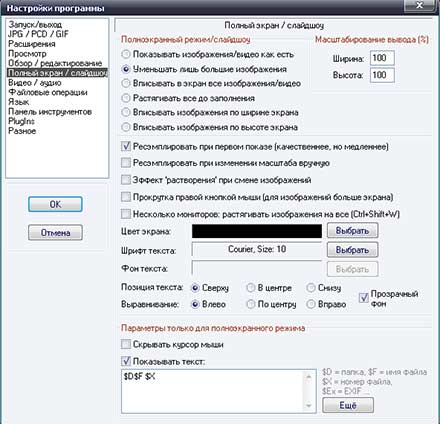
1) Показывать изображения/видео как есть: При этом положении переключателя размер картинок и видео не адаптируется к размеру экрана. Если они меньше экрана, то они автоматически центруются. Если они больше, то будет видна только их верхняя левая часть, помещающаяся на экране. Клавишами-стрелками можно сдвинуть картинку или видео, чтобы увидеть другие фрагменты.
2) Уменьшать большие изображения: Рекомендуемый способ просмотра в полноэкранном режиме. Картинки, размер которых больше разрешения экрана, уменьшаются - подгоняются под размер экрана с сохранением соотношения сторон (пропорционально). Маленькие картинки показываются в центре экрана в их настоящем размере, как в первом случае.
3) Вписывать в экран все изображения/видео: Похоже на второй вариант, но слишком маленькие картинки и видео увеличиваются (пропорционально) до размера экрана.
4) Растягивать все до заполнения: В этом случае все картинки и видео растягиваются до полного заполнения экрана. Их пропорции при этом не принимаются во внимание, что может привести к заметному искажению изображения.
5) Вписывать изображения по ширине экрана: Ширина картинок подгоняется под ширину экрана, а высота - пропорционально.
6) Вписывать изображения по высоте экрана: Высота картинок подгоняется под высоту экрана, а ширина - пропорционально. Удобно для просмотра панорам.
В полноэкранном режиме можно временно перейти в любой из этих 6 режимов клавишами 1, 2, 3, 4, 5 и 6. Такое изменение режима полноэкранного отображения не запоминается в настройках программы.
Коэффициент масштабирования: полезен для широкоформатных мониторов, для настройки пропорций изображения.
Ресэмплировать при первом показе: Поставьте эту галочку, чтобы в полноэкранном режиме картинка сразу (при первом появлении) отображалась с наилучшим качеством, если она подгоняется по размеру. Но передискретизация требует больше времени на расчеты (загрузку картинки).
Ресэмплировать при изменении масштаба вручную: Поставьте эту галочку, чтобы в полноэкранном режиме картинка отображалась с наилучшим качеством, если она масштабируется. Но передискретизация требует больше времени на расчеты (загрузку картинки).
Цвет экрана позволяет задать цвет фона на время загрузки картинок и цвет полей между краем изображения и краем экрана, зависящих от режима полноэкранного отображения.
Шрифтом текста задается шрифт, начертание, размер и цвет отображаемого текста. Можно выбрать и фон текста, если он видимый - если снята галочка "Прозрачный текст". В этом случае текст появляется в прямоугольнике выбранного цвета, что улучшает его разборчивость. Прозрачный же текст накладывается прямо на изображение, не портя его, но может читаться хуже, в зависимости от цвета картинки.
Если стоит галочка "Несколько мониторов", картинка растягивается на все подключенные мониторы, как на один большой экран.
Два параметра внизу - только для полноэкранного режима.
Галочка "Скрывать курсор мыши" убирает курсор мышки с экрана на время показа картинки.
Но если при этом сдвинуть мышку, она появится ненадолго, и ее можно будет использовать.
Поставьте галочку "Показывать текст" для вывода текстовой информации о картинке, показанной на экране. IrfanView может сообщить о файле многое - имя, размер, дату и время, данные EXIF/IPTC/комментарий и т.п. Подробнее о настройке текстового шаблона см. на этой странице.
|